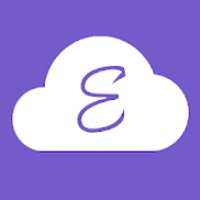


在这个信息爆炸的时代,我们的数字生活已经变得丰富多彩且不可或缺。从工作文档到家庭照片,从日常笔记到学习资料,每一个数据点都承载着我们生活的点滴与记忆。然而,随着设备的不断更迭和地点的频繁变换,如何确保这些宝贵的数据随时随地触手可及,成为了一个亟待解决的问题。幸运的是,云同步技术的出现,如同一道桥梁,将我们的数字世界紧密相连,让信息自由流动,无缝衔接。那么,如何开启这扇通往便捷与安心的大门呢?让我们一起探索“云同步在哪里打开”的奥秘。

想象一下,你正在出差途中,急需修改一份明天会议要用的PPT,却发现忘记将最新的文件同步到当前设备上。这时,如果启用了云同步功能,只需轻轻一点,无论是在手机、平板还是另一台电脑,那份最新的PPT都能即刻呈现在你眼前,仿佛拥有超能力一般。云同步,正是这样一个神奇的存在,它利用互联网的力量,将你的数据备份至云端服务器,并自动同步至你授权的所有设备上,确保无论何时何地,数据与你同在。

在深入探索如何开启云同步之前,让我们先来了解一下市场上几大主流的云服务提供商:
iCloud(苹果):为苹果设备用户量身定制,无缝集成于Mac、iPhone、iPad等设备间,提供照片、联系人、日历、文档等多类型数据同步。
Google Drive(谷歌):不仅提供云存储服务,还整合了Gmail、Google Calendar、Google Docs等生产力工具,实现跨平台的数据同步与协作。
OneDrive(微软):作为Office 365的一部分,OneDrive不仅支持文件同步,还能与Word、Excel、PowerPoint等Office应用无缝协作,特别适合办公场景。
Dropbox:以简洁易用著称,支持多种文件类型的同步,且拥有强大的第三方应用集成能力,是许多专业人士的首选。
对于苹果用户来说,iCloud的设置相对直观。首先,确保你的设备已登录到iCloud账户。
1. iPhone/iPad:前往“设置”>“[你的名字]”>“iCloud”,在这里你可以看到各类应用的同步选项,根据需要开启或关闭。
2. Mac:点击屏幕左上角的苹果图标,选择“系统偏好设置”>“iCloud”,同样,在这里可以勾选需要同步的项目。
对于Android用户和跨平台用户,Google Drive同样是一个强大的选择。
1. Android:打开Google Drive应用,点击左上角的汉堡菜单(三条横线),选择“设置”>“备份与同步”,在这里可以管理哪些文件夹或文件类型将被同步。
2. 网页版:登录Google Drive网页版,点击右上角的齿轮图标,选择“设置”,在“常规”标签下,可以找到关于同步的设置。
3. Windows/Mac:下载安装Google Drive for Desktop应用后,登录你的Google账户,应用将引导你完成同步文件夹的设置。
对于Windows用户和Office 365订阅者,OneDrive是整合度极高的选择。
1. Windows:打开“文件资源管理器”,通常在左侧可以看到OneDrive的图标,点击它后,系统会提示你登录并设置同步文件夹。
2. Mac:下载并安装OneDrive客户端后,登录你的Microsoft账户,客户端将引导你完成同步设置。
3. 网页版:登录OneDrive网页版,点击右上角的齿轮图标,选择“设置”,在“同步你的OneDrive文件”部分,可以管理同步设置。
Dropbox以其简洁的界面和强大的第三方集成能力赢得了不少用户的青睐。
1. 所有平台:下载并安装Dropbox客户端后,登录你的Dropbox账户,根据提示完成同步文件夹的设置。无论是在Windows、Mac、iOS还是Android上,操作基本相似。
2. 网页版:登录Dropbox网页版,点击右上角的头像,选择“设置”,在“同步”标签下,可以管理同步偏好。
空间管理:虽然云服务提供了便捷的同步功能,但免费的存储空间总是有限的。定期检查并清理不再需要的文件,可以为你节省宝贵的空间。
隐私与安全:确保你的云服务账户设置了强密码,并考虑启用双重验证,以增加账户的安全性。同时,注意查看并理解云服务的隐私政策,确保你的数据安全。
选择性同步:不是所有文件都需要同步到所有设备上。根据你的需求,有选择性地同步文件,可以加快同步速度,减少不必要的流量消耗。
离线访问:许多云服务都提供了离线访问功能,这意味着即使在没有网络连接的情况下,你也可以访问已同步到设备上的文件。别忘了检查并启用这一功能,以备不时之需。
在这个快节奏的时代,云同步不仅是一项技术,更是一种生活态度——它让我们在快节奏的生活中保持从容,无论身处何地,都能轻松获取所需的信息,享受数字生活带来的便利与乐趣。现在,你已经掌握了打开云同步大门的钥匙,是时候让数据随着你的脚步自由飞翔了。无论是工作上的紧急需求,还是生活中的温馨瞬间,云同步都将是你最可靠的伙伴,陪伴你走过每一个重要时刻。